-
简介
-
管理成员、建筑物和空间
-
上传和下载内容
-
进入 VIVERSE for Business
-
创建并加入会议
-
可以使用的工具
-
查看和共享内容
-
使用 3D 模型
-
访问电脑
-
在电脑和移动设备上使用 VIVERSE for Business
-
解决方案和常见问题
-
常规
-
文件和内容窗口
-
会议和空间
-
订阅和其他常见问题
-
相机
您可以使用 VIVERSE 菜单上的相机拍摄 VIVERSE for Business 中的虚拟环境。
您也可以进行自拍。
以下是拍照的方法:
-
打开 VIVERSE 菜单,然后选择相机。
相机窗口将随即显示。
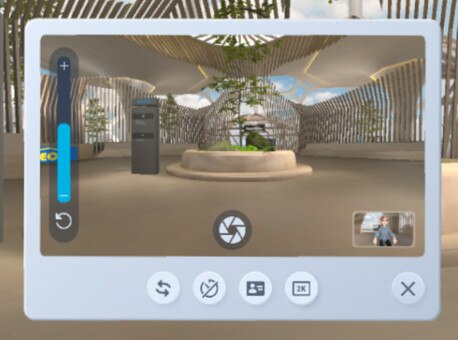
-
拍照前,您可以执行以下操作:
任务 步骤 更改图像分辨率 选择分辨率按钮  ,并选择要使用的分辨率。
,并选择要使用的分辨率。移动相机窗口 - 将光束对准控制栏,然后按住扳机或手柄按钮以抓取相机窗口。
- 执行下列任意操作:
- 通过向上、下、左或右拖动来移动相机窗口。
- 通过向前或向后倾斜摇杆来推动或拉动窗口。
放大或缩小 - 向上拖动滑块可放大,向下拖动滑块可缩小。
- 选择滑块下方的
 ,可更改回默认的缩放级别。
,可更改回默认的缩放级别。
设置定时器 选择  ,然后选择延迟时间。
,然后选择延迟时间。在主相机和自拍相机之间切换 选择  。
。显示名牌 打开名牌切换按钮  ,以在拍摄好友照片或自拍时显示名牌。
,以在拍摄好友照片或自拍时显示名牌。 -
准备好拍摄时,选择快门按钮
 。
。
以下是查看所拍照片的方法:
- 选择右下方的缩略图可查看最后拍摄的照片。
- 使用左右箭头按钮查看拍摄的其他照片。
要删除当前照片,请选择删除按钮
 。
。 - 要切换回取景器屏幕,请选择返回按钮
 。
。
提示: 图像将自动保存到云端。您可以将其下载到电脑。有关详细信息,请参见下载在虚拟空间中创建的屏幕截图和其他文件。
此内容对您有帮助吗?
是
否
提交
谢谢!您的反馈可以帮助其他人了解最有用的信息。